Comment associer votre la montre Xiaomi Watch 2 Pro 4G à votre mobile ?
Nous comprenons l'importance de pouvoir utiliser votre Xiaomi Watch 2 Pro 4G en toute simplicité. Pour profiter pleinement de votre montre connectée, il est nécessaire d'associer celle-ci à votre mobile Android via l'application Mi Fitness. Voici les étapes à suivre pour une configuration rapide et efficace.
Avant de commencer
Votre mobile Android doit disposer d'Android 8 ou une version supérieure.
la montre doit être chargée au minimum à 20% avant jumelage.
|
Appuyez de manière prolongée sur le bouton inférieur de la montre pour l'allumer. Successivement, les écrans affichent Mi, le logo Wear puis Wear OS by Google, la montre vibre puis s'allume. Sélectionnez et validez la langue d'utilisation. Dans notre exemple, Français (France). L'écran affiche Téléchargez Mi fitness sur votre téléphone pour connecter votre dispositif portable. |
 |
Lancez le Play Store. |
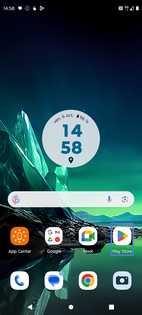 |
|
Allez dans la zone de recherche. |
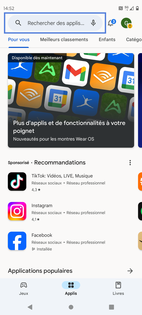 |
|
Commencez à saisir le nom de l'application grâce au clavier virtuel. |
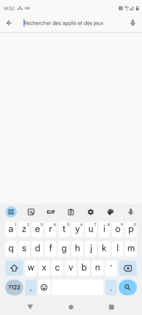 |
|
Choisissez Xiaomi Wear. |
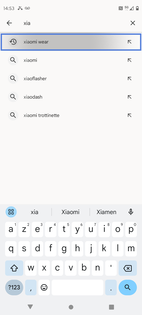 |
|
Appuyez sur Installer. l'application est téléchargée puis s'installe. |
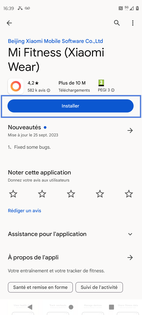 |
|
L'application est installée : allez sur Ouvrir. |
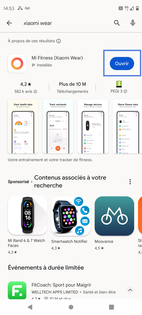 |
|
Appuyez sur Démarrer. |
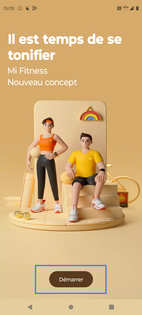 |
|
Acceptez les Conditions d'utilisation. cochez à minima la pastille correspondant à l'Accord d'utilisateur et la Politique de Confidentialité puis continuez avec Accepter. |
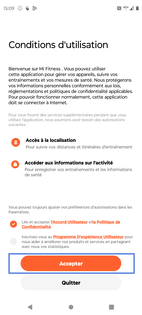 |
|
Après sélection de votre localisation/Région, poursuivez avec Suivant. |
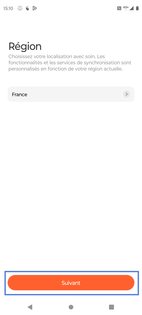 |
|
Sélectionnez la partie Appareil. |
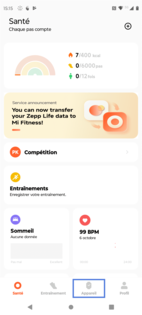 |
|
Appuyez sur Ajouter un appareil ou bien le pictogramme +. |
|
|
Sélectionnez Accepter pour le transfert de données en Bluetooth. |
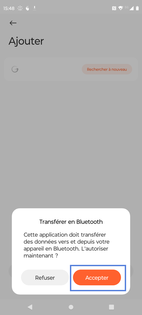 |
|
Continuez avec Accepter pour les Autorisations requises. |
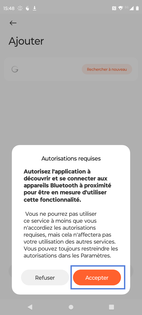 |
|
Autorisez l'application à détecter des appareils à proximité. patientez pendant la recherche. |
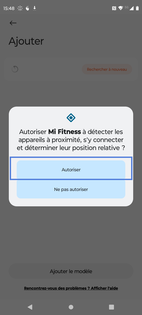 |
|
Sélectionnez votre montre. |
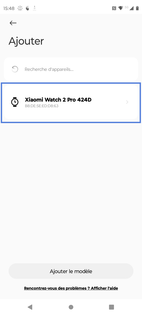 |
|
Validez le code affiché sur la montre puis appuyez sur Associer. |
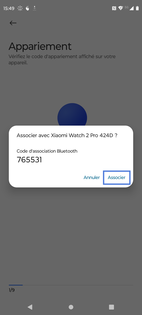 |
|
Sélectionnez Accepter. |
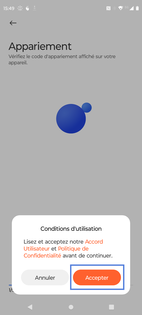 |
|
Consultez et gérez les Conditions d'utilisation de Google puis poursuivez avec Plus. |
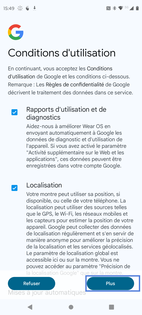 |
|
Validez avec Accepter. |
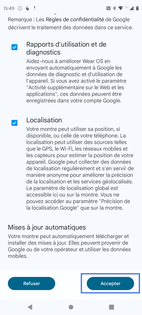 |
|
Autorisez l'application à accéder à votre montre. |
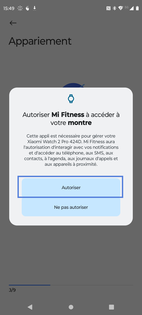 |
|
Patientez pendant l'Obtention des infos de compte Google. |
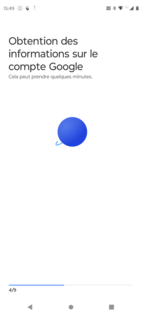 |
|
Sélectionnez Suivant pour vous connecter à votre compte Google. |
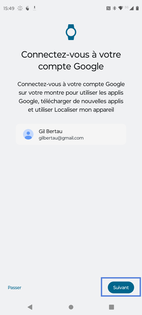 |
|
Patientez pendant la Connexion au serveur. |
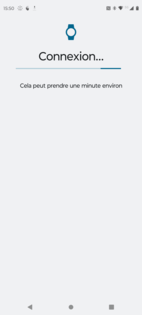 |
|
Confirmez que c'est vous : saisissez le mot de passe et continuez avec Suivant. |
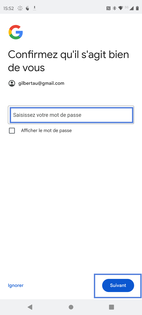 |
|
Passez la définition d'un code PIN. |
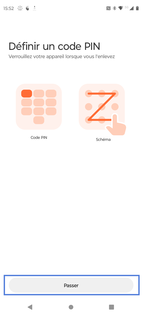 |
|
Autorisez les notifications. |
 |
|
Patientez pendant la finalisation. |
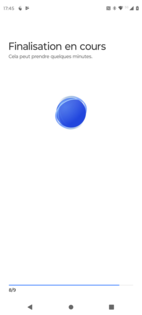 |
Accepter les différentes autorisations. |
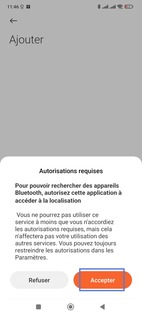 |
|
Choisissez Lorsque vous utilisez l'application. Le mobile recherche la montre. |
 |
Acceptez les informations légales. |
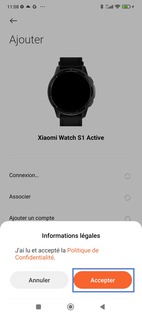 |
|
Cochez Autorisez l'accès à vos contacts et à l'historique des appels. Cliquez sur Associer. |
 |
Cliquez sur Continuer puis validez le jumelage sur la montre. |
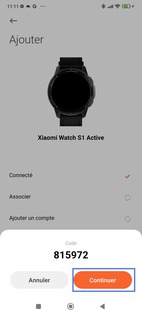 |
Poursuivez avec Suivant. |
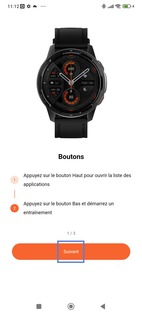 |
Appuyez sur Terminé. |
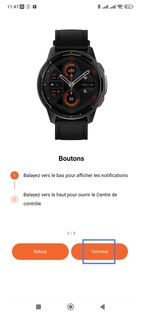 |
Revenez sur l'écran précédent. |
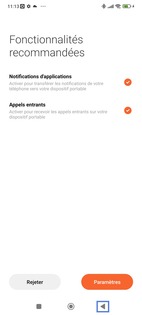 |
|
Ignorez la configuration de la date de naissance. Vous pourrez revenir dessus ultérieurement dans la configuration de votre profil. |
 |
Cliquez sur Continuer pour vérifier si la montre est à jour. |
 |
Si une mise à jour est proposée, allez sur Télécharger. |
 |
|
La mise à jour est en cours de téléchargement et d'installation. Patientez quelques instants. |
 |
Poursuivez en cliquant sur Continuer. |
 |
|
La montre est associée avec le mobile. Nous sommes là pour vous accompagner dans chaque étape et nous assurons que le processus d'association est aussi fluide que possible. |
 |
Avez-vous trouvé cet article utile ?
Votre avis est traité de façon anonyme, merci de ne pas communiquer de données personnelles (nom, mot de passe, coordonnées bancaires...)
Besoin de contacter le service client ou d'une aide supplémentaire ? Rendez-vous sur "Aide et contact"
Votre avis est traité de façon anonyme, merci de ne pas communiquer de données personnelles (nom, mot de passe, coordonnées bancaires...)
Besoin de contacter le service client ou d'une aide supplémentaire ? Rendez-vous sur "Aide et contact"